Tabela e përmbajtjes
Për të arritur linja të lëmuara në Procreate, duhet të rregulloni cilësimet e "Streamline" të furçës që po përdorni. Hapni Bibliotekën tuaj të Furçave, trokitni lehtë mbi furçën tuaj dhe lëvizni poshtë për të zgjedhur Stabilizim. Nën Streamline, rrëshqitni shumën tuaj në 100% dhe më pas prekni U krye.
Unë jam Carolyn dhe drejtoj biznesin tim të ilustrimeve dixhitale duke përdorur Procreate për më shumë se tre vjet. Kjo do të thotë se unë di gjithçka për veçoritë e ndryshme që ky aplikacion u ofron përdoruesve të tij për të krijuar standarde më të larta të veprave artistike dixhitale.
Krijimi i linjave të lëmuara në Procreate varet nga një kombinim i teknikës suaj të vizatimit dhe njohurive se si të rregulloni cilësimet e furçës tuaj në përputhje me rrethanat. Sot do t'ju tregoj metodën time të preferuar për krijimin e linjave të lëmuara ndërsa vizatoni në kanavacën tuaj në aplikacion.
Çështjet kryesore
- Duhet të rregulloni manualisht cilësimin e "Streamline" të secilit brush në Procreate.
- Mund të rivendosësh të gjitha cilësimet e furçës nëse dëshiron të zhbësh ndryshimet që ke bërë.
- Ky funksion mund të ndihmojë në mbajtjen e një dore të lëkundur ose të krijojë vija më të buta në veprën tënde artistike.
- Dorëzat e vizatimit mund të ndihmojnë gjithashtu në krijimin e linjave më të lëmuara në Procreate duke eliminuar një pjesë të zvarritjes që mund të shkaktohet nga kontakti i lëkurës me ekranin tuaj të iPad.
Si të merrni linja të lëmuara në Procreate Përdorimi i furçave
Mund ta përdorni këtë metodë me cilindo nga furçat e parangarkuara në Bibliotekën tuaj të furçave Procreate. unë zakonishtfilloni të gjitha vizatimet e mia me Studio Pena pasi lejon rezultate të ndryshme në varësi të niveleve të presionit. Është gjithashtu e lehtë për ta stabilizuar këtë stilolaps për linja më të lëmuara. Ja se si:
Hapi 1: Vizatoni një vijë shembulli në kanavacën tuaj që të mund të krahasoni ndryshimet që do të bëni. Më pas prekni Mjeti i Bibliotekës së furçave (ikona e penelit). Lëvizni poshtë dhe trokitni lehtë mbi Studio Pen .
Hapi 2: Do të shfaqet dritarja juaj e Brush Studio. Në menynë e shiritit anësor, trokitni lehtë mbi Stabilizimi . Në StreamLine , rrëshqitni çelësin Shuma djathtas për të rritur përqindjen derisa të arrini shumën e dëshiruar. Më pas prekni U krye .
Hapi 3: Tani përdorni furçën tuaj për të krijuar një linjë të re pranë origjinalit tuaj për të parë ndryshimin që bën cilësimi juaj i ri. Do të vini re më pak gunga dhe kthesa të padëshiruara në kampionin tuaj të ri të linjës.

Si të rivendosni cilësimet e furçës suaj në Procreate
Pasi të keni mbaruar me furçën tuaj ose nëse nuk jeni i kënaqur me ndryshimet që ke bërë, mund t'i zhbësh këto ndryshime dhe ta rivendosësh furçën në cilësimet e saj origjinale. Ja se si:
Hapi 1: Prekni furçën tuaj derisa të hapet dritarja e Brush Studio. Në menynë në anën e majtë, lëvizni në fund dhe trokitni lehtë mbi Rreth kësaj furçe dhe zgjidhni Rivendosni të gjitha cilësimet .
Hapi 2: Një dritare e re do të shfaqet duke ju kërkuar të konfirmoni që dëshironi të vazhdoni merivendosur. Prekni opsionin e kuq Rivendos . Kjo do të rivendosë automatikisht furçën tuaj në cilësimet e saj origjinale dhe ju mund të vazhdoni të vizatoni me të si zakonisht.
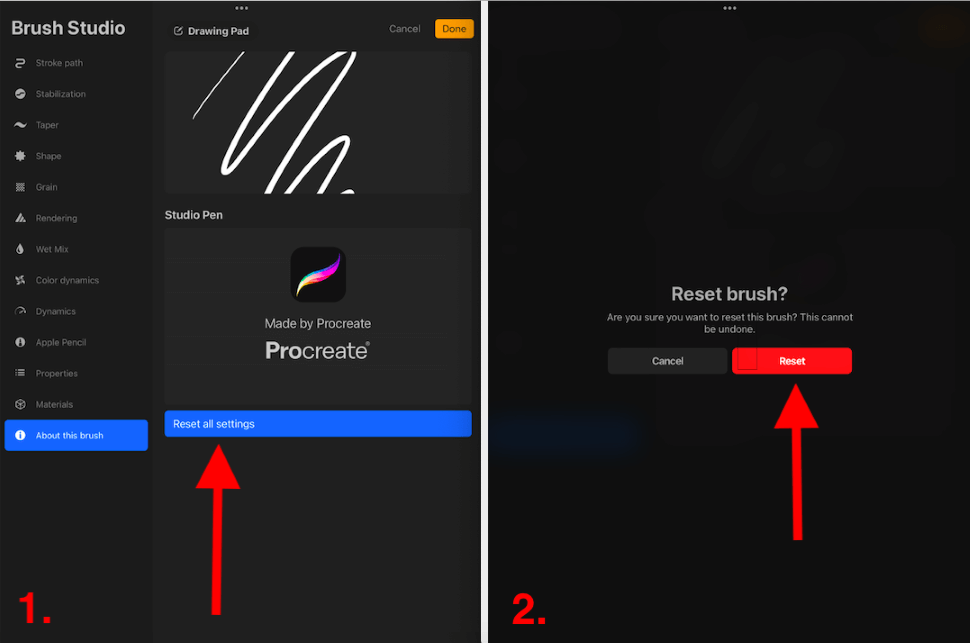
Këshilla të tjera për vizatimin e vijave të lëmuara në Procreate
Metoda e mësipërme është një cilësim teknik ju ndryshoni në mënyrë që të mbështesni furçën tuaj për të krijuar vija të lëmuara. Por siç e përmenda më parë, teknika juaj e vizatimit gjithashtu ka një efekt të madh në këtë. Unë kam mbledhur disa nga këshillat dhe truket e mia personale më poshtë:
- Shmangni të mbështeteni fort në ekran pasi sa më pak lëvizje të ketë dora juaj, aq më e ngadaltë dhe më e presionuar do të keni vijë. nga vizatimi juaj.
- Një mënyrë e shkëlqyer për të mbajtur një nivel të mirë rrjedhshmërie dhe lëvizjeje në vizatimin tuaj është të përdorni një dorezë vizatimi. Kjo është një dorezë që mbulon pjesën e dorës tuaj që zakonisht qëndron në ekran (pëllëmbë/gisht i kuq) dhe kufizon tërheqjen nga lëkura juaj ndaj xhamit.
- Krijimi i një më të shpejtë gama e lëvizjes gjatë vizatimit duke ngritur krahun më lart se zakonisht, mund t'ju ndihmojë gjithashtu të krijoni një vijë më të lëmuar dhe më natyrale. Kjo është veçanërisht e dobishme kur krijoni kaligrafi në Procreate.
- Më pëlqen gjithmonë të eksperimentoj me presione të ndryshme, veçanërisht kur përdor një furçë të re që jam i panjohur me. Kjo lejon që dora juaj të mësohet me lëvizjen e vizatimit dhe mund të çojë në linja më të lëmuara dhe më të rrjedhshme.
FAQ
Më poshtë Iju janë përgjigjur shkurtimisht disa prej pyetjeve tuaja më të shpeshta se si të krijoni linja më të buta në Procreate:
A ka Procreate një stabilizues të linjës?
Po, po. Thjesht prekni furçën që keni zgjedhur dhe do të shihni opsionin Stabilizimi në shiritin e veglave në anën e majtë. Këtu do të keni opsionin për të modifikuar cilësimet e stabilizimit.
Si të merrni linja të pastra në Procreate?
Mund të përdorni metodën ose sugjerimet e treguara më sipër për të marrë linja të pastra në Procreate. Unë rekomandoj të provoni të eksperimentoni me shpejtësi dhe presione të ndryshme kur vizatoni në aplikacion.
Si të vizatoni vija të lëmuara në Procreate Pocket?
Mund të ndiqni të njëjtat hapa të mësipërm për të ndryshuar "Streamline" të çdo furçe në Procreate Pocket. Kjo do t'ju ndihmojë të arrini linja të lëmuara kur vizatoni në aplikacion.
Si të bëni linja të lakuara në Procreate?
Mund të ndiqni metodën e treguar më sipër, të eksperimentoni me stilin tuaj të vizatimit ose të përdorni mjetin QuickShape për të arritur linja të lakuara në Procreate. Thjesht vizatoni vijën tuaj të lakuar dhe mbajeni të shtypur derisa të formojë automatikisht një vijë të formësuar teknikisht kur aktivizohet QuickShape.
Ku është StreamLine në Procreate?
Mund të hyni në shiritin e veglave StreamLine në cilindo nga furçat Procreate duke trokitur mbi furçën specifike që dëshironi të përdorni. Kjo do të hapë dritaren e Brush Studio e cila përmban të gjitha cilësimet e furçave tuaja.
Përfundim
Ky është një mjet thelbësor për të ditur nëse do të bëni shumë vizatime në aplikacionin Procreate. Çdo furçë e ngarkuar paraprakisht vjen me një meny të plotë me cilësime të ndryshme që mund t'i rregulloni për t'iu përshtatur çdo nevoje.
Unë rekomandoj të kaloni pak kohë me cilësimet e furçës tuaj pasi ka një numër të pakufishëm mënyrash që mund të ndryshoni çdo furçë. Shpesh shpenzoj orë të panumërta duke luajtur me ndryshime të ndryshme në cilësime për të parë se çfarë lloj efektesh interesante mund të zbuloj.
Si i krijoni linjat tuaja të buta në Procreate? Lëreni përgjigjen tuaj në komentet më poshtë që ta ndajmë së bashku.

